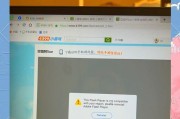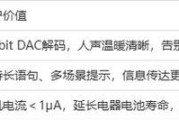电脑工作音箱设置困难怎么办?
对于经常使用电脑的朋友们来说,拥有一套好的音箱系统可以极大地提升工作和娱乐的体验。但是,音箱设置往往不是一帆风顺的,尤其是对于初学者来说,复杂的设置步骤和各种专业术语很容易让人望而却步。如果你在设置工作音箱时遇到了困难,不要担心,本文将提供一套详细的步骤和建议,帮助你轻松解决设置上的问题。
一、检查音箱连接
确保音箱已经正确连接到电脑。音箱常见的连接方式有USB、3.5mm音频接口、光纤接口和蓝牙连接等。请根据你的音箱型号和电脑接口选择合适的连接方式。检查连接线是否稳固,避免因松动导致的信号传输问题。
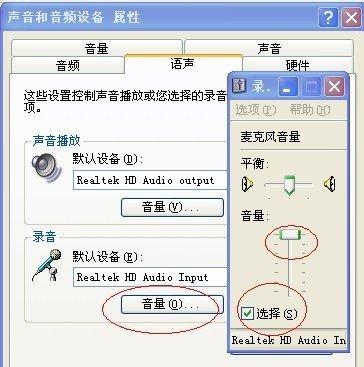
二、调整电脑声音设置
1.控制面板设置:打开电脑的“控制面板”>“硬件和声音”>“声音”,在“播放”选项卡中选择你的音箱作为默认播放设备。确保扬声器图标下没有静音勾选。
2.音频增强选项:在音箱设备属性中,可以找到音频增强选项,根据个人偏好进行调整,如虚拟环绕声、均衡器等。
3.音频驱动更新:如果音箱无法正常工作,可能需要更新或重新安装音频驱动。进入“设备管理器”,找到声音、视频和游戏控制器,右键点击你的声卡选择“更新驱动程序”。

三、排除音箱自身问题
如果电脑设置正确,但音箱仍然无声或音质差,可能需要检查音箱本身的问题:
1.电源检查:确保音箱电源适配器连接正确,电源指示灯亮起。
2.音量调节:检查音箱的音量调节旋钮,确认没有被无意中调至最小。
3.耳机插孔:如果使用耳机插孔连接,尝试拔下耳机,看看电脑是否能检测到音箱。
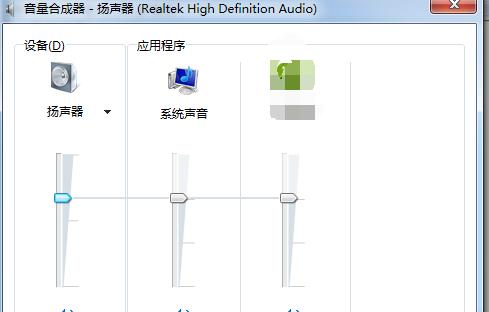
四、解决常见问题
1.声音断断续续:这可能是信号干扰或音箱故障导致的。尝试更换一根新的连接线,或在较远的地方使用无线蓝牙音箱。
2.音量调节不灵活:在电脑控制面板中,检查是否有多个音频设备被设置为默认输出,这可能会导致音量控制不灵敏。
3.音频延迟问题:视频播放时声音明显滞后于画面,可以尝试降低电脑的音频缓冲设置,并检查是否打开了音频增强或环绕声功能。
五、专业音频设备的特殊设置
如果你使用的是专业级别的音频接口或高级监听音箱,可能需要使用特定的音频软件进行设置。这时,你需要阅读音箱和声卡的用户手册,并下载相应的音频驱动或控制软件,按照专业指导进行细致调整。
通过以上步骤,相信你已经能够解决大部分电脑工作音箱设置上的困难。如果在设置过程中遇到任何问题,可以仔细回顾操作步骤,或上网搜索特定设备的故障排除方法。记住,耐心和细心是解决技术问题的关键。
综合以上,音箱设置并不难,重要的是要了解基本原理和操作流程,然后根据实际情况进行调整。希望本文能帮助你享受到更优质的电脑工作音响体验。
标签: #怎么办